ps中如何添加字体?
Hello!大家好,我是阿广,在使用Photoshop过程中难免使用到我们相用但是没有的字体,我们就要去下载安装 ,可怎么安装呢,我来教给大家。我的是cs6(⊃‿⊂)
原料/工具
电脑
网络
方法/步骤
第1步
我们先去相关网站上下载。使用百度引擎,找到自己想要下载的字体。
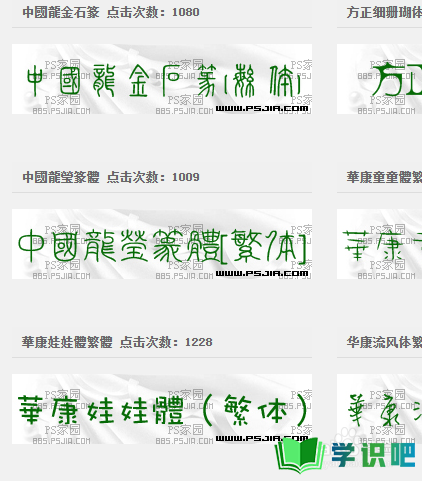
第2步
下载好后就是解压了,解压到做面上便可以了,这样的话安装好后就直接删掉。
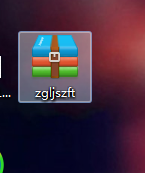
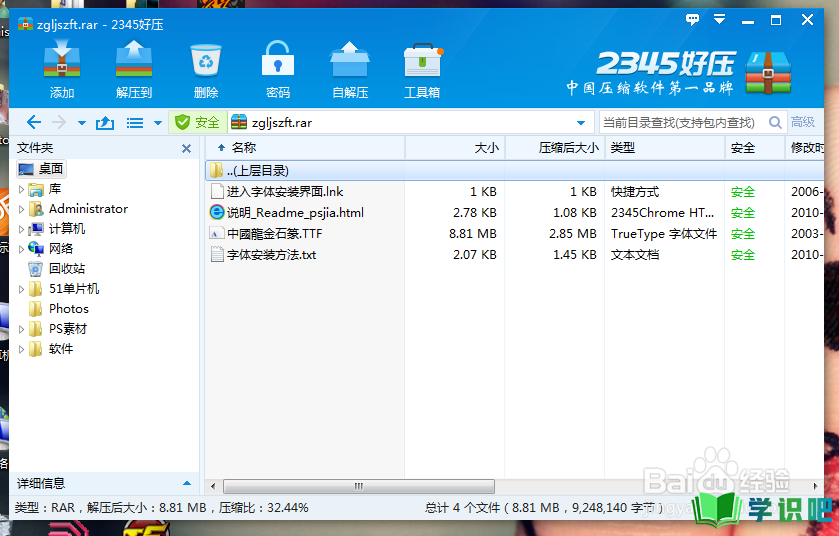
第3步
打开文件文件的属性是.TTF的,右击鼠标,在下拉菜单里面有一个打开方式,单击打开
。
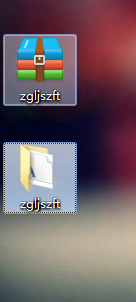
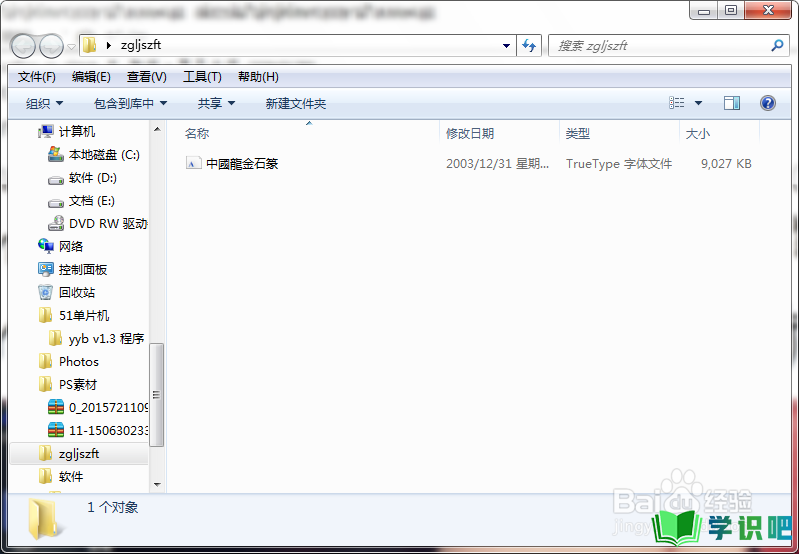
第4步
我们这时候要使用字体查看器打开该文件,
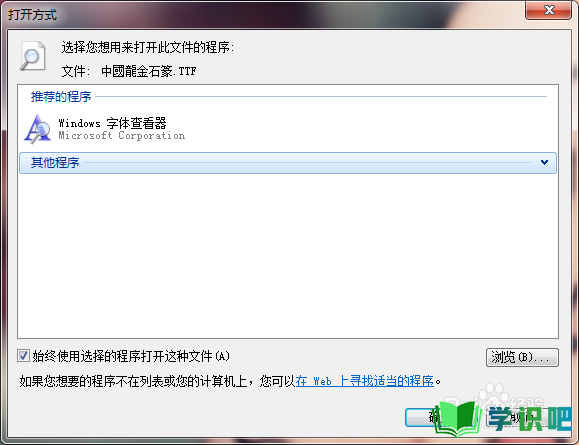
第5步
打开之后,点击安装。等会,关闭对话框。
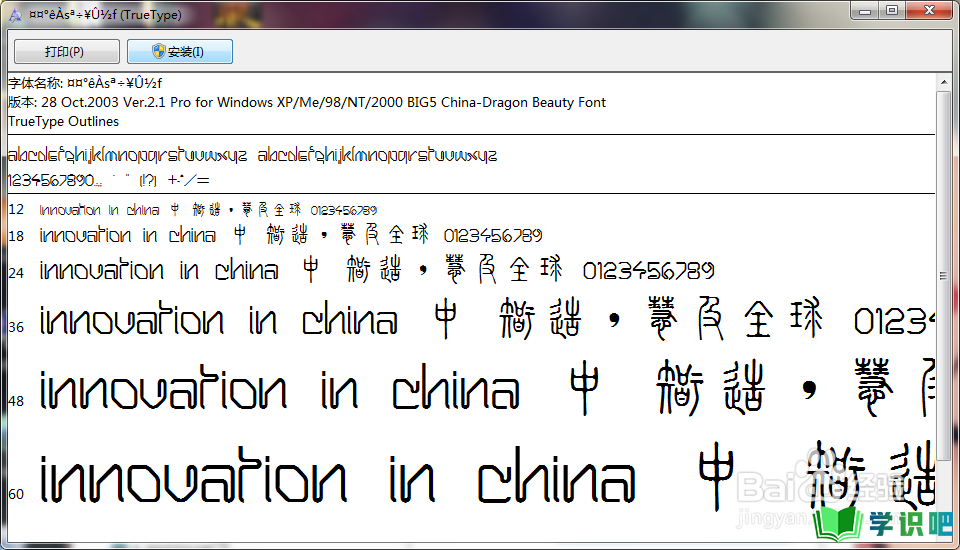
第6步
在Photoshop中查看是否安装完毕。
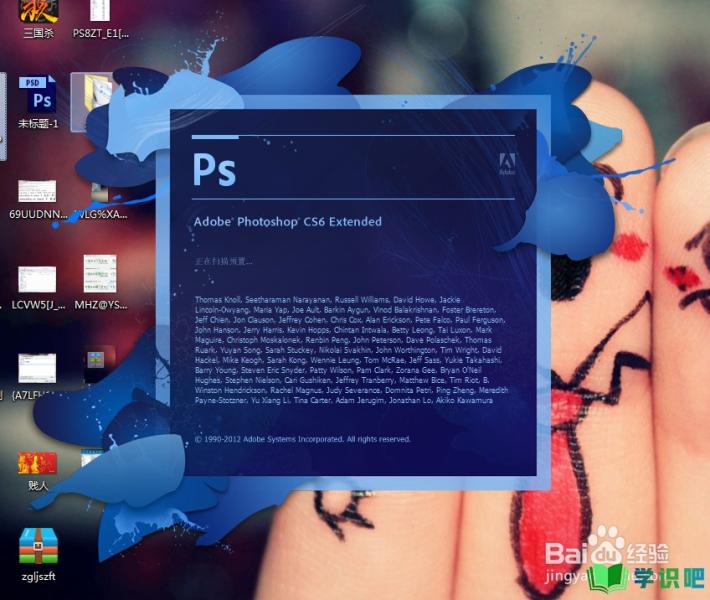
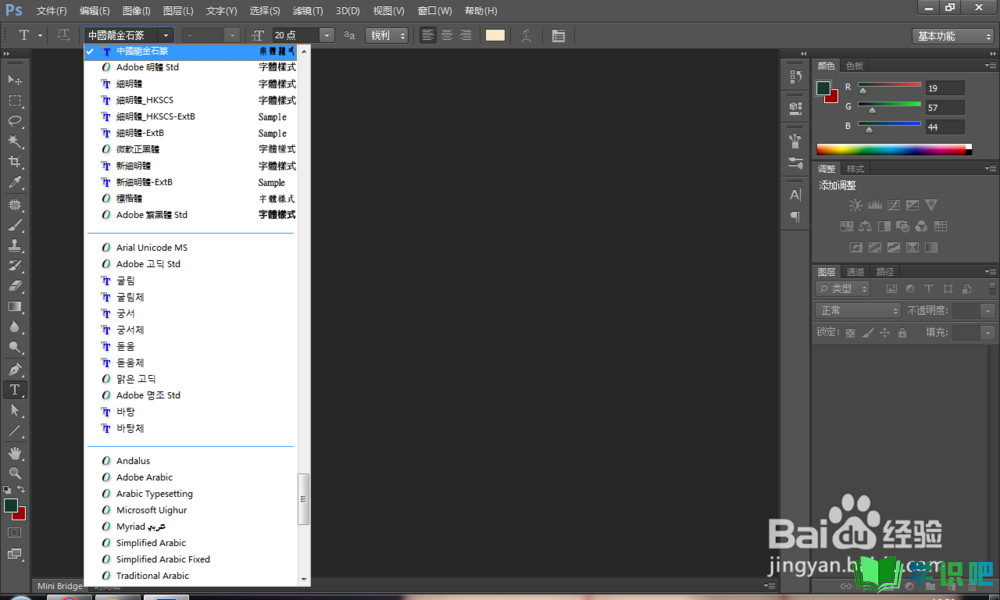
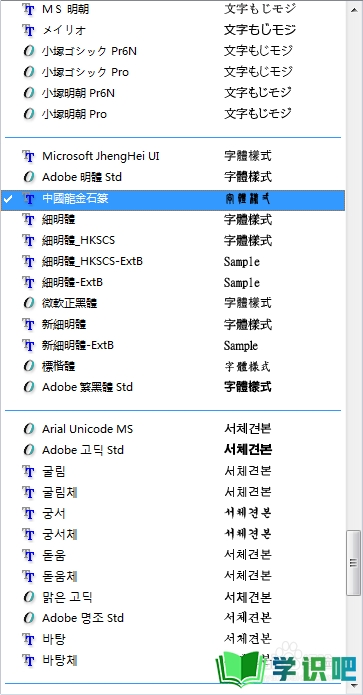
温馨提示
以上就是“ps中如何添加字体?”的全部内容了,小编已经全部分享给大家了,希望大家能学到新的知识!最后,小编希望以上分享的内容对大家有所帮助,如果觉得还不错就给小编点个赞吧!(⊃‿⊂)
